搜书大师如何换书源
来源:网络更新:2024-07-29 15:07:47
想要随时随地享受丰富的阅读资源?搜书大师APP帮你轻松实现!快来看看如何更换书源,导入你喜欢的书籍吧!只需简单几步,你的私人书库就能焕然一新!
1.在手机上打开搜书大师APP,在书架界面点击“+”号图标,如图。
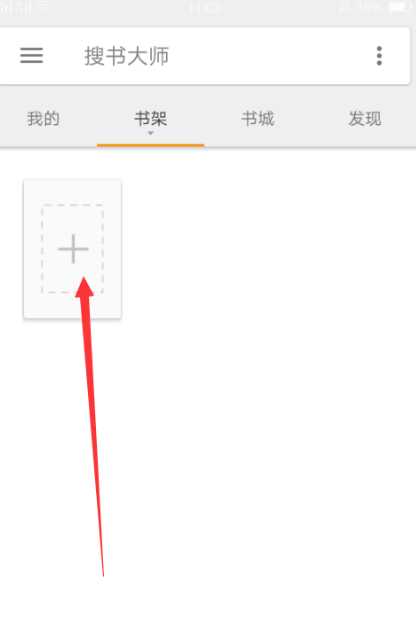
2.点击加号图标后进入文件选择界面,在文件界面点击左上角“文件夹”,如图。
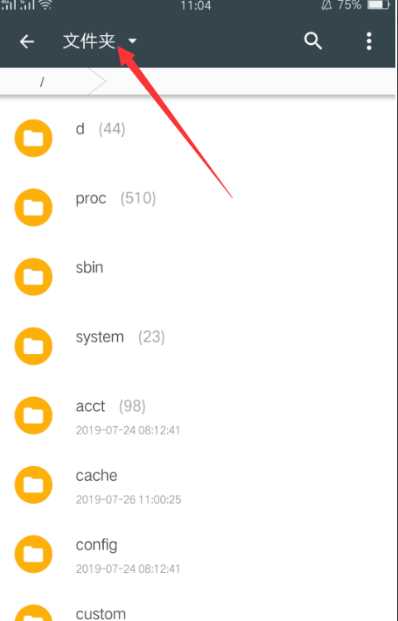
3.点击文件夹后弹出存储目标选择,选择需要的存储路径,如图。
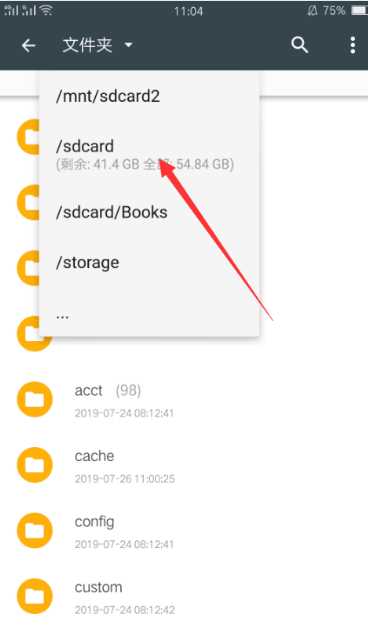
4.选择好存储路径后,找到并勾选需要导入的文件,然后点击下方的加入书架按钮,如图。
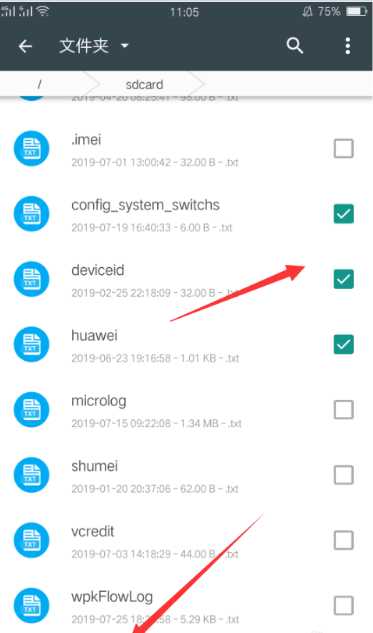
5.点击加入书架后弹出导入框,在该界面设置好书架名称后点击确定,如图。
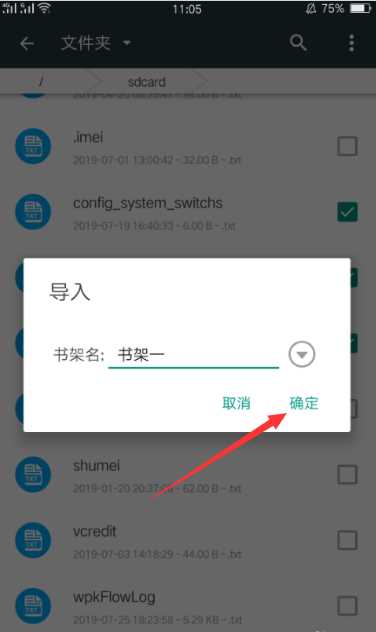
6.导入后在上方显示导入数量和文件名,如图。

7.导入完成后返回到书架界面,这时我们在书架就饿能看到刚刚导入的文件了,如图。
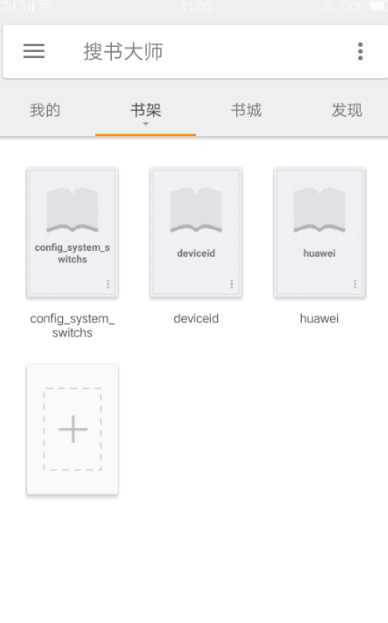
同类推荐
-
 如何从淘宝试衣间删除照片 24-06-11
如何从淘宝试衣间删除照片 24-06-11 -
 如何注销虎牙直播的个人账号 24-06-11
如何注销虎牙直播的个人账号 24-06-11 -
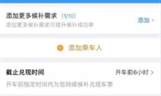 如何完成12306订单支付 24-06-11
如何完成12306订单支付 24-06-11 -
 如何关闭哔哩哔哩弹幕优选功能 24-06-12
如何关闭哔哩哔哩弹幕优选功能 24-06-12 -
 如何删除优酷发出的弹幕 24-06-12
如何删除优酷发出的弹幕 24-06-12 -
 如何设置腾讯视频自动停止播放 24-06-12
如何设置腾讯视频自动停止播放 24-06-12 -
 如何设置墨迹天气应用的提醒功能 24-06-12
如何设置墨迹天气应用的提醒功能 24-06-12 -
 如何设置网易云音乐的双人关系 24-06-12
如何设置网易云音乐的双人关系 24-06-12 -
 如何恢复被删除的虾米音乐歌单? 24-06-12
如何恢复被删除的虾米音乐歌单? 24-06-12 -
 如何调整咪咕音乐的在线音质设置 24-06-12
如何调整咪咕音乐的在线音质设置 24-06-12